Pixel8の「音声消しゴムマジック」: 動画内の音楽を編集消去できるかテストした結果??
「音声消しゴムマジック」で背景音を調節
クリアで聞き取りやすい音声は、良いコンテンツの必須条件です。
しかし、多くの場合は完璧な録音環境の整備が難しいため、どうしても不要な背景音が紛れ込んでしまいます。
この背景音を編集したい場合、2分以内の動画ならPixel8の「音声消しゴムマジック」が便利です。
AIが自動検出した音声カテゴリ(声、音楽、ノイズ・・)毎に、ボリュームを調整することができます。
編集手順
以下の1〜6の順に操作します。
1.「編集」に進む
動画を開いて、「編集」をタップします。
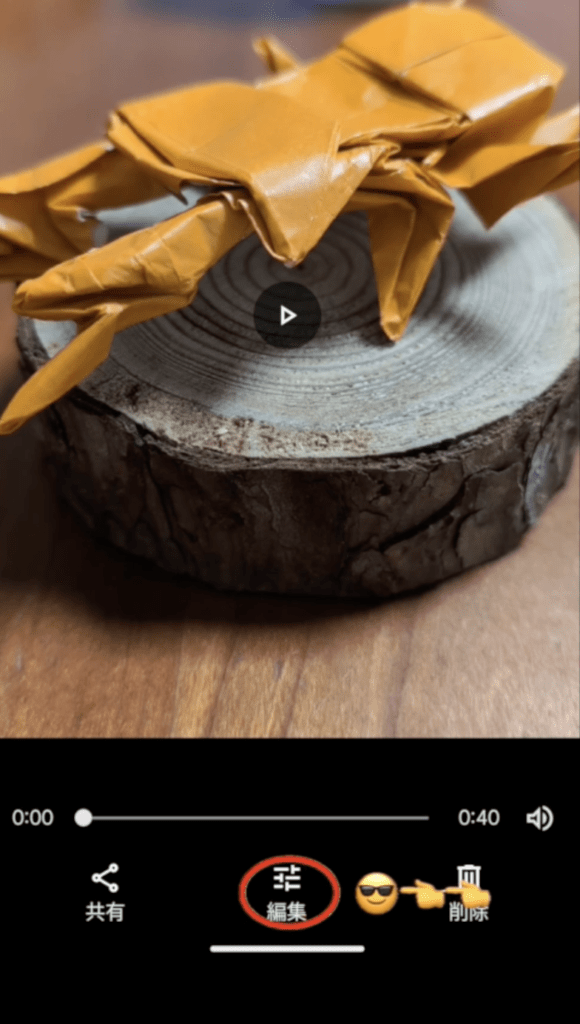
2.「音声」を選択
編集メニューの「音声」を選択します。
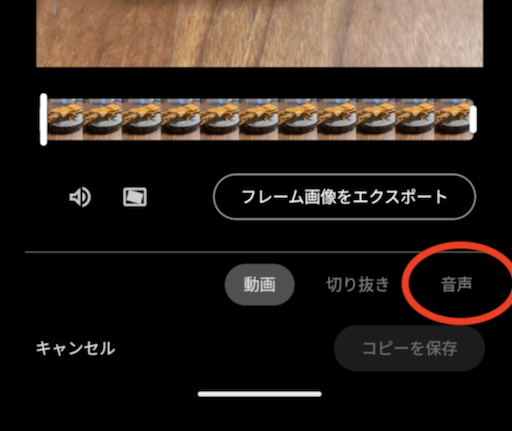
3.「音声消しゴムマジック」
上に表示される「音声消しゴムマジック」をタップします。
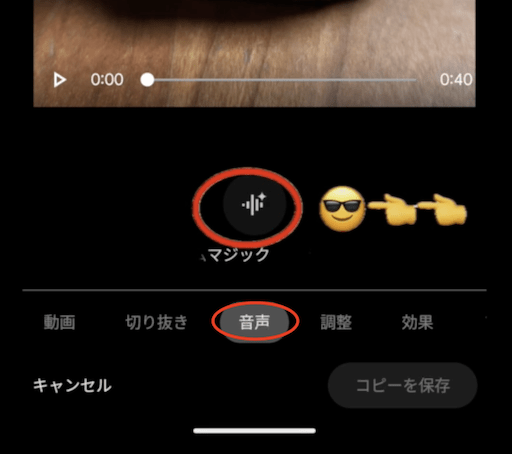
4. 編集したい音声カテゴリを選択
今回は音楽の背景音を消去したいので、「音楽」を選択します。
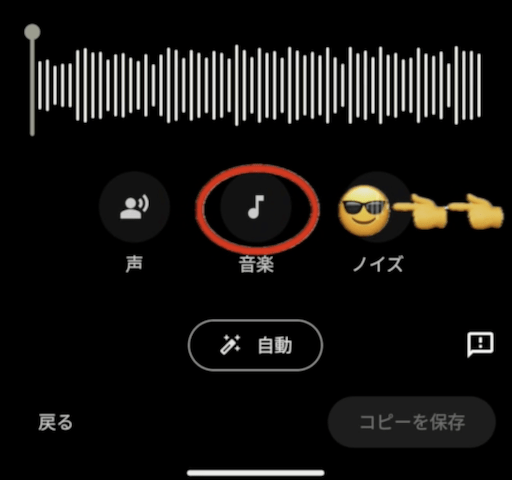
編集したい背景音を選択する
5. 数値を「-100」に下げる
音声を消去するため、数値を「-100」に設定します。
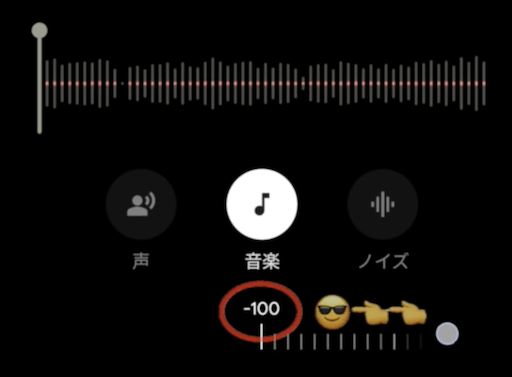
0〜-100の調節が可能
6. 完了、コピーを保存
「完了」⇨「コピーを保存」で、編集したファイルを保存します。
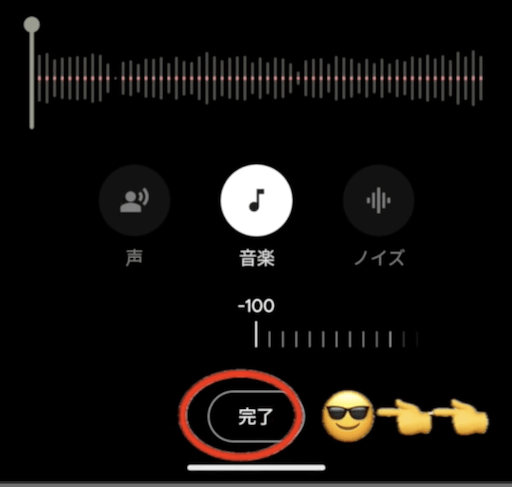
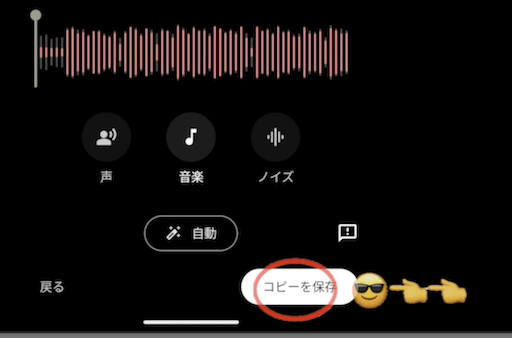
まとめ
Pixel8の「音声消しゴムマジック」なら、AIが自動検出した音声を簡単に編集することができます。
編集結果は以下のYouTubeにアップしていますので、宜しければご参照ください。
(端末・バージョン情報)
- Pixel 8
- Android 14
関連記事はこちら //

Google翻訳の「対面モード」で日本語・英語を音声付きで同時通訳する
face to faceの会話通訳をしたい時は、Google翻訳の「対面モード」を活用します。「自動再生」をOnにすれば、翻訳内容を読み上げてもらうことも可能です。

音声でJournalアプリに簡単入力!iPhoneの書き起こし精度ならタイピング不要?
句読点の自動入力や絵文字にも対応したiPhoneの音声入力機能を使用すると、タイピングより速くJournalアプリで日記を作成することができます。音声入力を使用する場合、iPhoneの事前設定が必要になります。

PixelのRecorderアプリは文字起こし・音声検索・編集・Speaker検出まで対応!
Recorderアプリには、文字起こし・検索・編集・Speaker検出など、音声データ加工に必要な機能一式が搭載されています。バックアップ機能をOnにして、recorder.google.comと同期することも可能です。
